Для того чтобы обновить Плей Маркет большинству пользователей не приходится выполнять никаких действий – приложение, обеспечивающее доступ к интернет-магазину Google устанавливается автоматически. Если при обновлении возникли какие-то проблемы, программу можно попробовать установить новую версию вручную, скачав файл APK на мобильное устройство.
Содержание:
Если в процессе установки всё равно появляются какие-то ошибки, стоит воспользоваться одним из способов их устранения – от перезагрузки системы до сброса её к заводским настройкам.
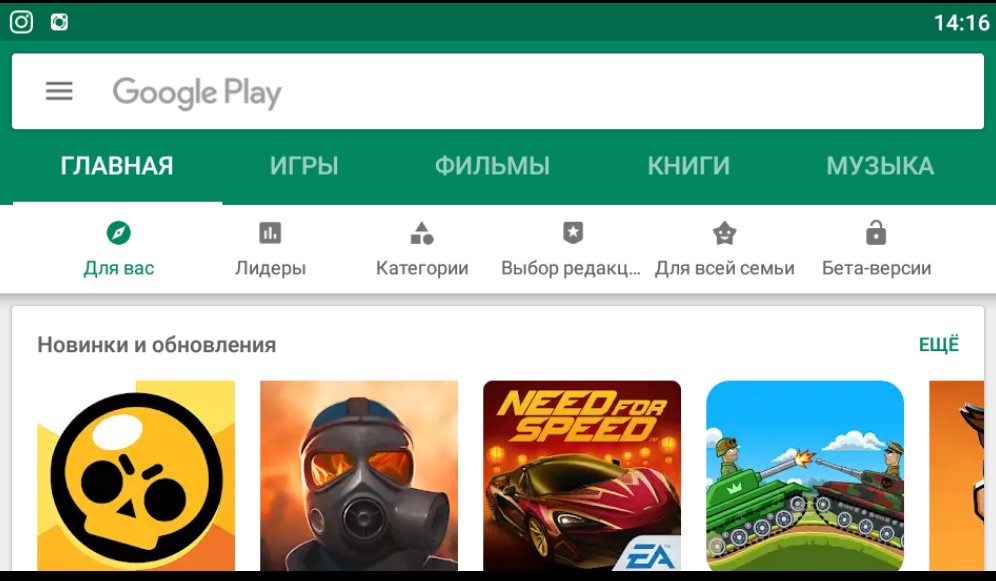
Рис. 1. Приложение Плей Маркет
Автоматическое обновление
Большая часть интернет-трафика на мобильных телефонах с ОС Android тратится на скачивание обновлений программного обеспечения для внутренних модулей и приложений. В большинстве случаев система подключается к Сети при подключении к Wi-Fi, проверяет наличие последних версий установленных программ, в том числе и Play Market, и устанавливает их автоматически.
Автоматического скачивания не происходит, если пользователь отключил такую функцию. Причинами убрать такую загрузку могут стать:
- необходимость экономить трафик (хотя намного проще установить в настройках, что обновляться сервисы могут только при подключении к Wi-Fi);
- сохранение свободного места на уже заполненном накопителе;
- экономия заряда аккумулятора.
Некоторые программы для ОС Андроид, в том числе игры, плееры, текстовые и графические редакторы, неплохо работают даже без обновления. Однако отключать автоматическую загрузку новых версий Плей Маркет не рекомендуется. Иногда из-за этого перестаёт корректно работать скачивание, и у пользователя может не получиться загрузить из интернет-магазина новые приложения.
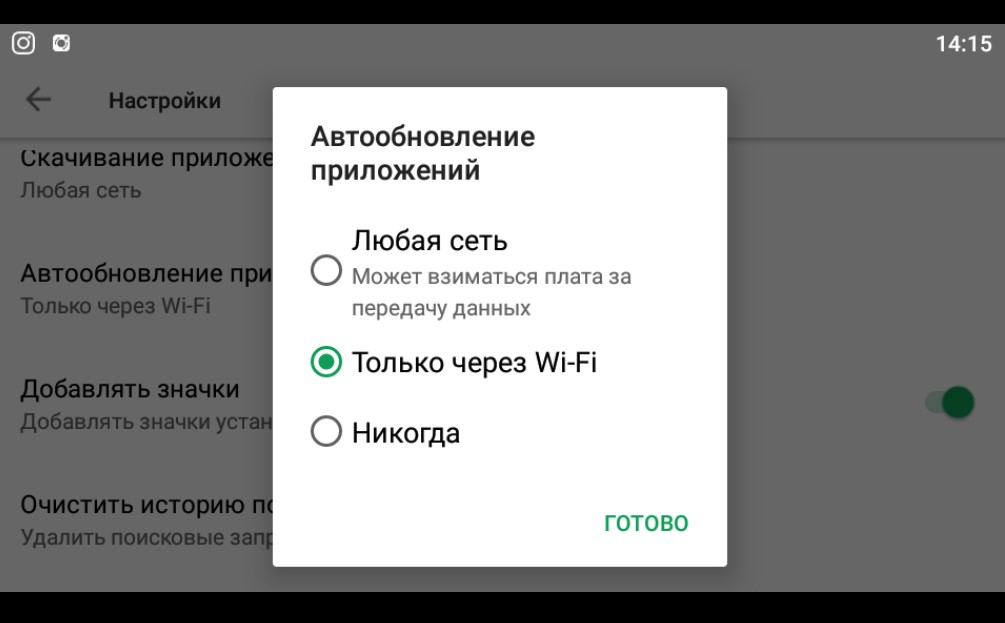
Рис. 2. Настройки обновления приложения.
Обновление Плей Маркет вручную
Для ручной установки сервиса поступают следующим образом:
- Находят в Сети последнюю версию приложения.
- Скачивают её на телефон.
- Устанавливают и запускают Play Market.
- экономия заряда аккумулятора.
Для проверки, какая версия установлена на телефоне, следует открыть приложение и перейти к его настройкам. Здесь можно увидеть номер сборки. Если в Интернете есть более новые варианты, приложение запустит их автоматическую установку.
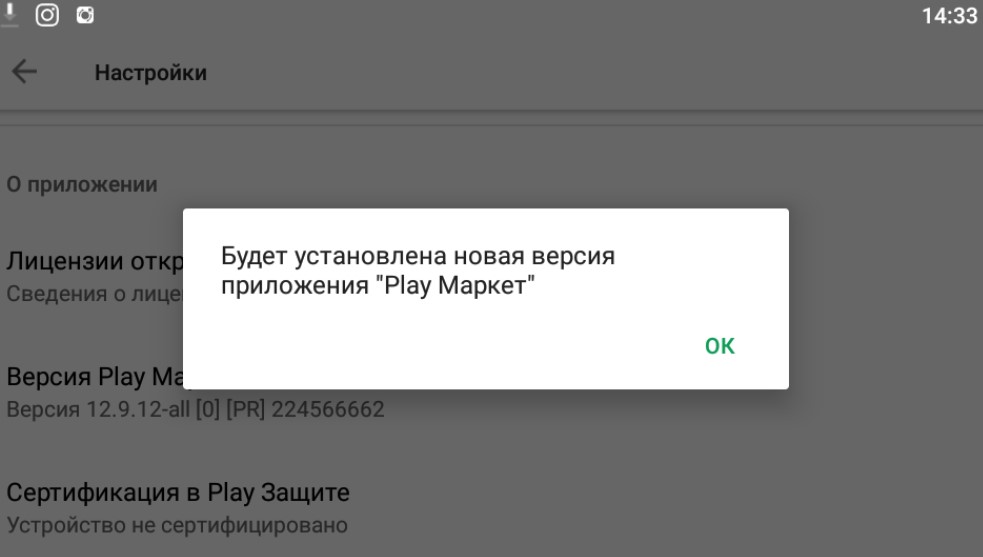
Рис. 3. Проверка версии Плей Маркет и запуск автоматической установки новой сборки.
После установки APK-файла и обновления интернет-магазина проблема может исчезнуть, и в дальнейшем приложение будет устанавливаться автоматически. Хотя возможен и другой вариант развития событий – при попытке автоматического или ручного обновления на экране будут появляться ошибки. В большинстве случаев они устраняются за несколько минут, если проблема сложная – придётся потратить немного больше времени.
к содержанию ↑Распространенные ошибки
При установке и обновлении приложений на ОС Андроид система может выдавать ошибки, каждая из которых имеет свой номер. Язык, на котором отображается сообщение, зависит от настроек профиля. Причинами появления ошибок могут быть:
- нестабильное соединение с Интернетом;
- повреждение установочных файлов вирусной программой;
- нехватка памяти, предназначенной для установки ПО;
- в кэше приложения скопилось много лишних данных.
Универсальных способов решения проблемы не существует. Тем не менее, пользователь может попробовать несколько способов по очереди. На одном из этапов проблема может решиться.
Проверка памяти и перезагрузка
Первый способ решения проблемы предполагает проверку места на накопителе или в памяти мобильного устройства. Проверить этот параметр можно в настройках. Если места слишком мало (например, осталось не больше 100 Мб), память следует очистить, удалив ненужные или редко используемые программы.

Рис. 4. Проверка объёма оставшейся памяти в настройках смартфона.
Если памяти достаточно, стоит выполнить перезагрузку системы, нажав клавишу блокировки экрана и выбрав соответствующую команду. Хотя на современных смартфонах есть ещё один способ освобождения памяти – нажатие одной из физических или сенсорных клавиш в нижней части экрана. Здесь можно закрывать работающие приложения по одному или сразу все.
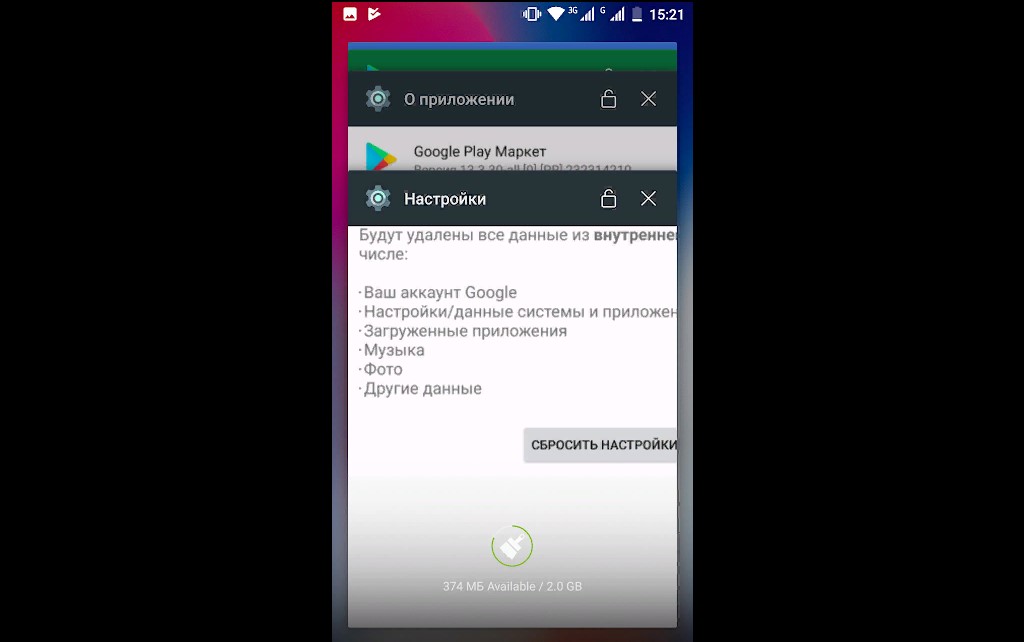
Рис. 5. Освобождение памяти устройства.
Проверка Интернета и антивируса
Если память уже не занята другими программами, а Плей Маркет по-прежнему не устанавливается, следует проверить подключение к Интернету. Для этого можно открыть любой браузер и попытаться открыть произвольную страницу. Если попытка оказалась неудачной, и на экране появилась информация о невозможности подключиться к Сети, решить вопрос с автообновлением можно попробовать после восстановления соединения.
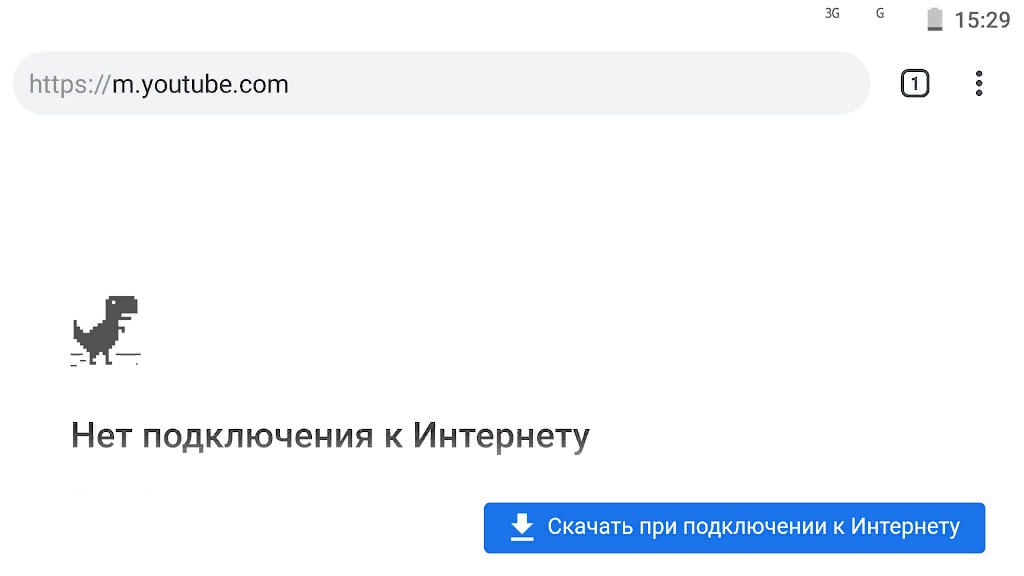
Рис. 6. Проверка подключения телефона к Сети.
Ещё одной причиной проблемы может стать антивирус. Для проверки предположения антивирусную программу следует отключить, ещё раз попробовав обновить Play Market. Если это не помогло, переходят к следующим способам.
Откат обновлений Play Market
Ошибка при обновлении может появиться и из-за того, что приложение неправильно обновилось в прошлый раз. Для решения проблемы пользователь должен выполнить такие действия:
- Перейти к настройкам системы.
- Найти раздел приложений.
- Открыть Google Play Market.
- Найти надпись «Удалить обновления» (в разных версиях ОС Android она может находиться и в верхнем меню, и на том же экране, где и остальные сведения о приложении).
- Нажать по ней, подтвердив удаление обновлений.
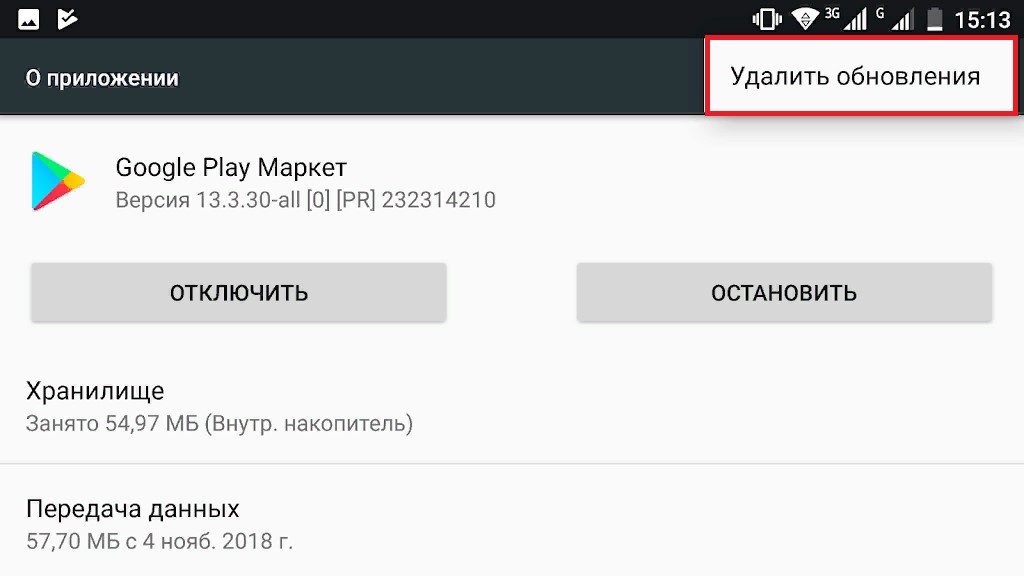
Рис. 7. Удаление обновление программы.
Сброс настроек
Восстановление заводских настроек – практически крайняя мера, позволяющая избавиться от большинства проблем. Помогает она и восстановить функцию обновления Play Market – тем более что это приложение по умолчанию присутствует на всех официальных прошивках. Заводская версия всегда оказывается рабочей.

Рис. 8. Сброс телефона к заводским настройкам.
После сброса настроек приложение начнёт работать нормально. Однако пользователю придётся заново устанавливать все программы и настраивать их под себя. Файлы, включая фото, видеоролики и аудио, сохранятся на накопителе даже после сброса.






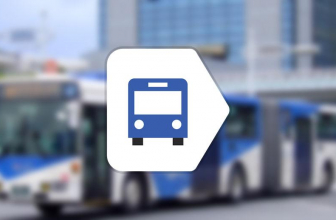

You know the ones the Adidas Yeezy 450 Sneaker s that sold out https://www.butyguccipl.pl/pc/buty-meskie/meskie-tenisowki/
The athletic brand stayed true to the shoe's original https://www.butyguccipl.pl/pc/buty-damskie/damskie-tenisowki/
atmos nikezoom950 zoom950 japanonlyA https://www.luxurybrands.cc/Down+Jacket-cr-Woolrich+down+jacket.html post shared by atmos japan official atmos_japan on Aug 10 2020 at 902pm PDTNike announced last month that additional colorways of the Air Max Zoom 950 will be releasing as part of its Air Max Lineup for Summer and Fall '20 but exact dates are currently unknown.
Runners weighing over 85 kilograms https://www.luxurybrands.cc/Jerseys-cr-Nba+Jerseys.html - as the average Australian male does - are three times more likely to sustain an injury when wearing lightweight shoes" he continued.